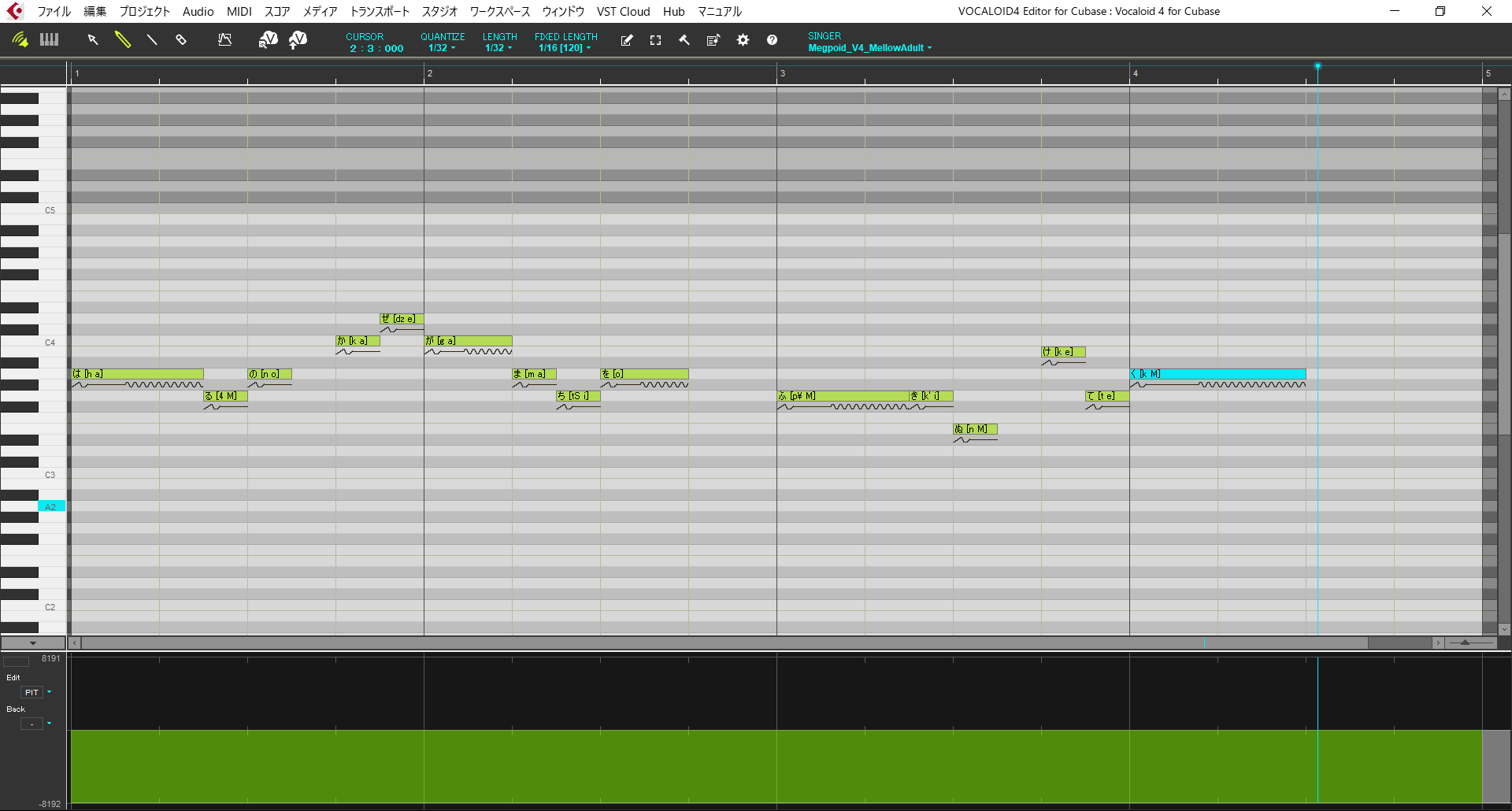DTM作曲で歌物を作りたいけど自身で歌わない場合などは、音声合成ソフトを利用することが第一の選択肢として挙げられます。
その中で、有料の音声合成ソフトの代表格であるボーカロイドについて、選び方やおすすめの歌声ライブラリーなどを前記事、前々記事で詳しく解説しました。
vocaloid6 VS vocaloid 4 editor for cubase(ボカキュー)!メリットデメリットは?
Vocaloidのキャラ(歌声ライブラリ)のおすすめ及び通販情報!
上記2記事では、選び方、買い方などはお分かりいただけたかと思いますが、DAW上でどのように使っていくかが分かりにくかったかと思いますので、当ページにて、Vocaloid6で使う場合、およびVocaloid 4 Editor for cubase(ボカキュー)で使う場合について、初心者向けに解説していきたいと思います。
Vocaloid 4 Editor for cubase(ボカキュー)の操作性の良さも感じていただけるかと思います。
当記事より、DAWは「Cubase」主体で説明させていただきますが、Cakewalk by Bandlabの場合でもトラックを立ち上げた後は同じです。
ただしVocaloid 4 Editor for cubase(ボカキュー)はキューベース専用ですのでご注意ください。
Vocaloidでの歌詞の入力や使い方(Vocaloid6編)
では、Vocaloid6で歌詞を入力し、キャラクターに歌わせる方法を解説していきます。
Cakewalk by BandLabダウンロードやインストールや始め方使い方を解説!
Cubase主体で解説しておりますが、Cakewalk by Bandlabの場合、上記サイト4の段落を参考にボーカロイドエディターのトラックを立ち上げた後は全く同じとなります。
(「Synth」の項目より「VOCALOID VSTi」というプラグインを見つけて立ち上げてください)

まず、音色はなんでもいいので、メロディ用のトラックを立ち上げます。
画面最上部の「プロジェクト」から、「トラックの追加」→「インストゥルメント」で適当に音色を選んでください。

メロディの譜面を入力していきます。
画面上部真ん中にある「鉛筆」のマークをクリックした後、画面中央の小節番号か書かれている場所の下、先ほど追加したトラックの横を左クリックしながら入力したい小節数分左クリックしながらなぞります。
そのあと画面最上部の「MIDI」→「Ctrl+R」を押すとスコアが開きますのでそこにメロディを入力します。

メロディの入力が終わったらそれをMIDIにして保存します。
画面最上部の「ファイル」→「書き出し」→「MIDIファイル」を選択すると任意の場所、名前のMIDIファイルを別に保存できます。

「プロジェクト」→「トラック追加」→「インストゥルメント」からVOCALOID.VSTiを選択し、ボーカロイドエディターを立ち上げます。

先ほどのMIDIファイルを読み込みます。「ファイル」→「インポート」で先ほどのMIDIファイルを選択すれば読み込まれます。

上記画像中央付近の上下の→付近、ここを下に引っ張ってください。

上記画像の黄色で丸を付けた部分をダブルクリックしてください。
下のピアノロールにMIDIで作成したファイルが読み込まれます。

歌詞を入れたいピアノロールの音(バーの部分)をクリックして歌詞を入れます。
バー1つに1文字です。複数文字入れることで次以降のバーにも一気に入力可能です。
恐れ入りますが、Vocalod6に搭載されたAIの機能などはマニュアルなどをご覧ください。
Vocaloidでの歌詞の入力や使い方(ボカキュー編)
次に、Vocaloid 4 Editor for cubase(ボカキュー)でボーカロイドに歌わせる方法について説明していきます。
こちらはキューベース専用になりますし、購入時にCubaseAIが付属してきますのでそちらで打ち込んでいきましょう。画面は「CubasePro」のものですが、当うページの内容に限っては全く同じです。
Cakewalk by Bandlabを使いたい場合、オケのみCakewalk by Bandlabで作ってオーディオファイルに書き出し、そのオケをCubaseAIに読み込んでボーカロイドを合わせていきます。

「プロジェクト」→「トラック追加」→「インストゥルメント」からVOCALOID4.instを選択し、ボーカロイドエディターを立ち上げます。

メロディの譜面を入力していきます。
画面上部真ん中にある「鉛筆」のマークをクリックした後、画面中央の小節番号か書かれている場所の下、先ほど追加したトラックの横を左クリックしながら入力したい小節数分左クリックしながらなぞります。
そのあと画面最上部の「MIDI」→「Ctrl+R」を押すとスコアが開きますのでそこにメロディを入力します。

ボカキューの場合、この譜面データをそのまま利用できるのでMIDIに保存する必要がありません。
そのあと、「MIDI」「ボーカロイドエディタを開く」を選択すると上記のようなピアノロールが現れます。
歌詞を入れたいピアノロールの音(バーの部分)をクリックして歌詞を入れます。
バー1つに1文字です。複数文字入れることで次以降のバーにも一気に入力可能です。

元に戻ると自然に歌詞の付いたスコアになっています。
このスコア上から歌詞を変えたり、音符を変更するだけでも変更は反映されますし、他に伴奏トラックがある場合同時に編集することもできるのでとても便利です。
まとめ

当記事では、Vocaloid6、およびVocaloid 4 Editor for cubase(ボカキュー)でボーカロイドに歌わせる方法について、初心者向けに解説してきました。
Vocaloid 4 Editor for cubase(ボカキュー)の操作性の高さも実感していただけたのではないでしょうか。
当記事で紹介したのはあくまでも初めて導入した際の使い始め方です。
より自然に歌わせるための上級者向けの「調声テク」は無数に存在し、それだけの特化サイトがあったり、分厚い書籍があったりしますので、極めたい方はそちらも探してみても良いと思います。
当サイトでも機会があればそういったテクニックも紹介していきたいと思っています。